ChatGPTネットワークエラーを修正する方法
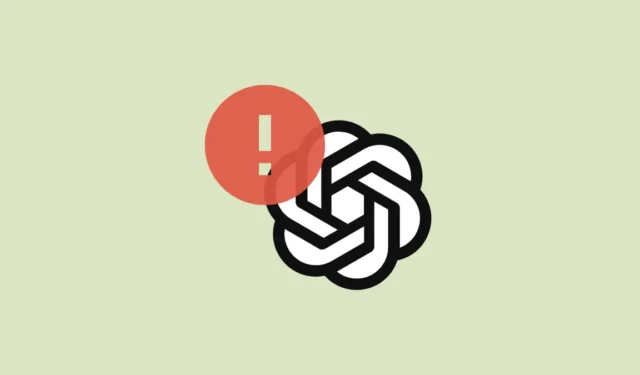
ChatGPT は OpenAI によって開発された AI 言語モデルです。人気の高まりに伴い、チャットボットを探索する人がますます増えることは間違いありません。
システムは堅牢ですが、最近多くのユーザーが ChatGPT で会話するときに「ネットワーク エラー」を受け取りました。観点から見ると、「ネットワーク エラー」に直面すると、会話は完全に停止し、最初からやり直す必要があります。チャットボットが応答中にも発生する可能性があります。
通常、この問題は、チャットボットから非常に長い応答を要求したときに発生することが確認されています。それ以外の場合は、インターネット接続、ブラウザ、IP アドレスのブロック、または ChatGPT にアクセスするためのトラフィックが多すぎることに問題がある可能性があります。
幸いなことに、すべての希望を失って新たに始める前に試すことができる方法がいくつかあります。
1. インターネット接続を確認します
最も重要な、そしておそらく最も基本的な手順です。高度な手順で問題のトラブルシューティングを行う前に、インターネットに接続していることを確認してください。
確認するには、コンピュータまたは携帯電話の「Wi-Fi」ロゴをクリックし、ネットワークに接続されているかどうかを確認するだけです。
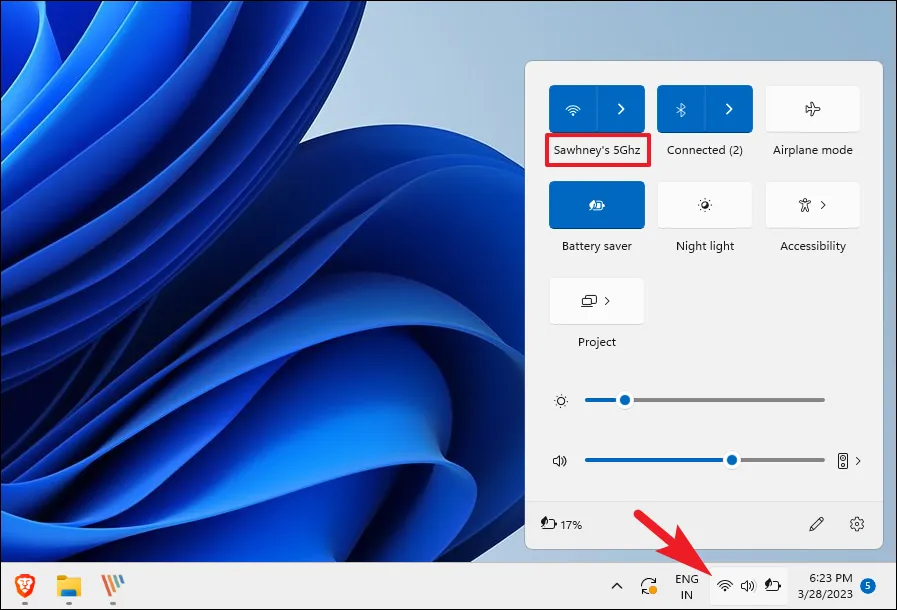
接続しているにもかかわらずネットワーク エラーが発生する場合は、サードパーティの Web サイトにアクセスしてインターネット速度をチェックし、接続が制限されていないことを確認してください。好みのブラウザを使用してwww.speedtest.netまたはwww.fast.comにアクセスし、速度テストを実行できます。
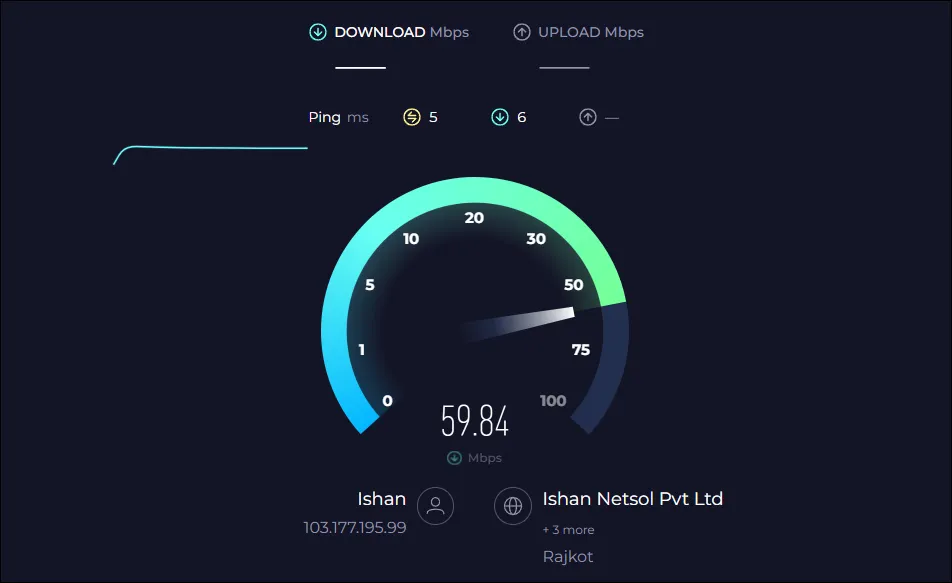
インターネット接続に問題がない場合は、修正を進めてください。
2. 長い応答の要求を避ける
前述したように、この問題は通常、ChatGPT から過度に長い応答を要求したときに発生します。この問題の簡単な回避策は、クエリを分割して投稿することです。
また、ChatGPT は前の質問のコンテキストを保持しているため、この回避策はクエリ全体を一度に投稿するだけでなく機能するはずです。
状況に合わせて説明すると、ChatGPT で特定の結果をコード化し、その結果に対してアクションを実行する必要がある場合、コードのリクエストのみに単純に分割でき、それが完了したら、次の実行をリクエストできます。それに対する望ましいアクション。
3. OpenAI サーバーのステータスを確認する
上記の方法で問題が解決しない場合は、ChatGPT サーバーに問題がないことを確認する必要があります。確認するには、OpenAI ステータス ページにアクセスし、その日にサービスの停止があったかどうかを確認するだけです。

障害が報告された場合は、開発者がそれを修正するまで待ってください。サーバーがオンラインに戻ると、問題は自動的に解決されるはずです。
4. ブラウザデータのクリア
サーバーがダウンしておらず、インターネットにも接続している場合は、ブラウザーに問題がある可能性もあります。Web サイトにアクセスすると、大量のキャッシュ、Cookie、およびその他の Web サイト データがコンピュータ上にローカルに保存されます。これは、Web サイトに再度アクセスするときに使用されます。これにより、Web サイトがユーザーの設定を記憶できるようになります。幸いなことに、データの消去は非常にシンプルで簡単なプロセスです。
ここでは、コンピューター上の Chrome ブラウザーのプロセスを示していますが、他のブラウザーでも手順は同様です。Microsoft Edge については、以下のガイドをご確認ください。
次に、Chrome ホーム画面で「省略記号」アイコンをクリックし、「設定」オプションを選択します。

その後、左側のサイドバーから「プライバシーとセキュリティ」タブをクリックします。
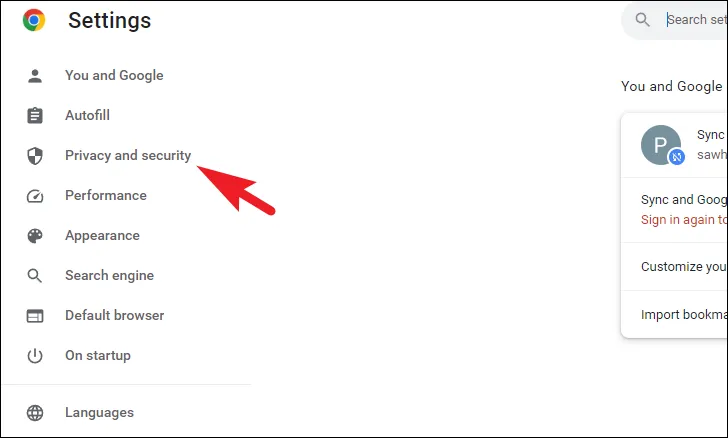
次に、「閲覧データを消去」オプションをクリックします。これにより、画面にオーバーレイ ウィンドウが表示されます。
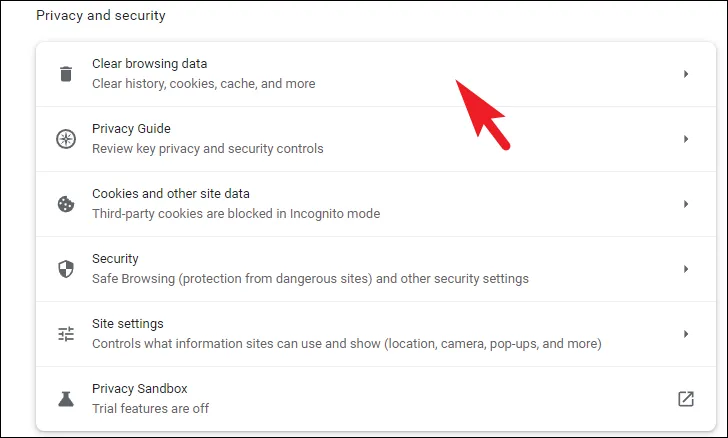
その後、ドロップダウンメニューをクリックして「常時」オプションを選択します。次に、「キャッシュされた画像とファイル」と「Cookie およびその他のサイトデータ」オプションをチェックします。最後に、「データを消去」ボタンをクリックして続行します。
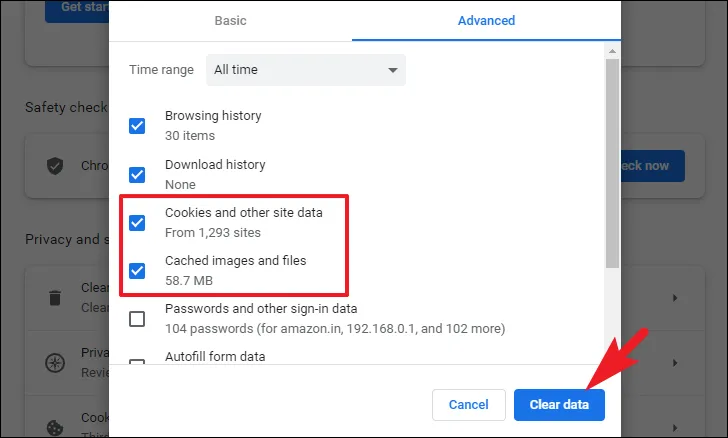
ブラウザを再起動し、ChatGPT を再度リロードして、問題が解決したかどうかを確認します。
5. コンピュータの VPN を無効にする
VPN を使用している場合、インターネット接続に干渉が発生する可能性もあります。VPN が原因の場合は、コンピュータ上で VPN を無効にするだけで済みます。問題は解決するはずです。
まず、スタートメニューに移動し、「設定」タイルアイコンをクリックします。
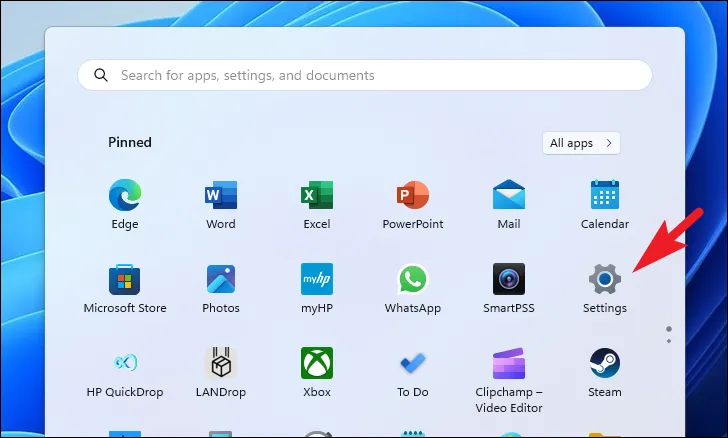
その後、左側のサイドバーから「ネットワークとインターネット」オプションをクリックします。
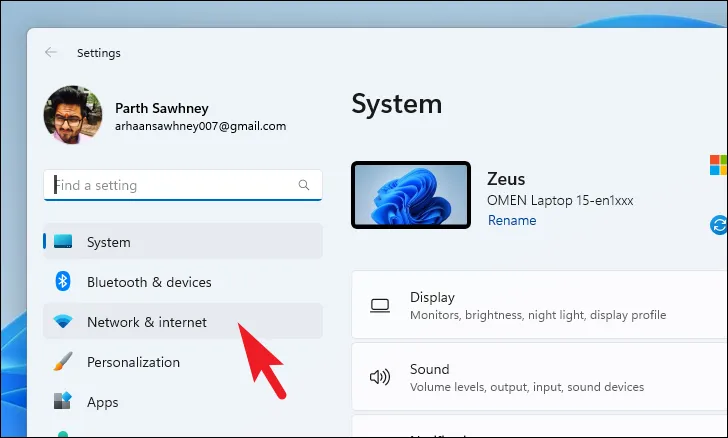
次に、右側のセクションから「VPN」タイルをクリックして次に進みます。
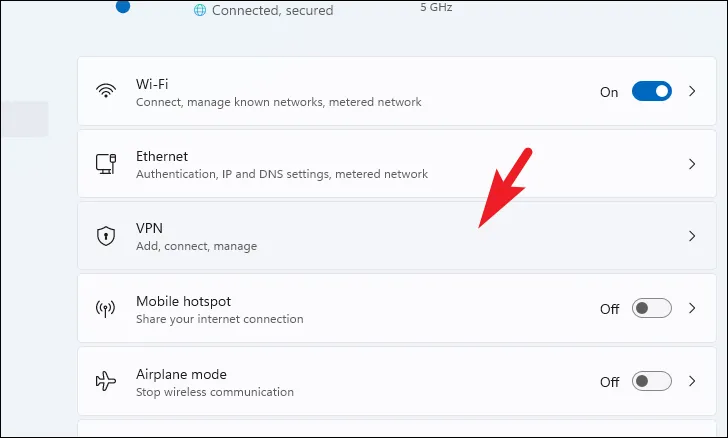
次に、接続している各 VPN の「切断」タイルをクリックします。切断したら、Web サイトをリロードし、問題が解決したかどうかを確認します。
6. OpenAI に問題を報告する
上記の修正をすべて試しても ChatGPT にアクセスできない場合は、報告されていない問題がある可能性があります。
このような問題に対処するには、お好みのブラウザを使用してhelp.openai.comにアクセスしてください。その後、左下隅にあるフローティングアイコンをクリックして続行します。

次に、クエリを検索するか、単にチームにメッセージを送信することができます。

7. 後で ChatGPT を使用する
これまであらゆる方法を試しても無駄だった場合は、サーバーがトラフィックの維持に忙しすぎて、そのためにネットワーク障害が時々発生していることが原因である可能性があります。
簡単な解決策は、変な時間やそれほど忙しくないときにチャットボットにチェックインすることです。誰もが AI チャットボットの機能を直接体験したいと考えているため、忍耐強く順番を待つ必要があります。
以上です、皆さん。上記の方法を使用すると、ChatGPT ネットワーク エラーの問題を解決できるはずです。


コメントを残す